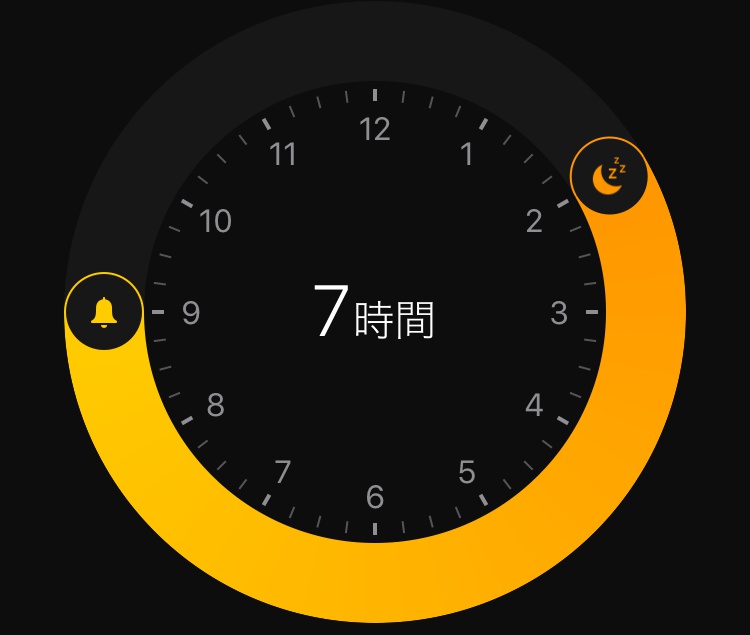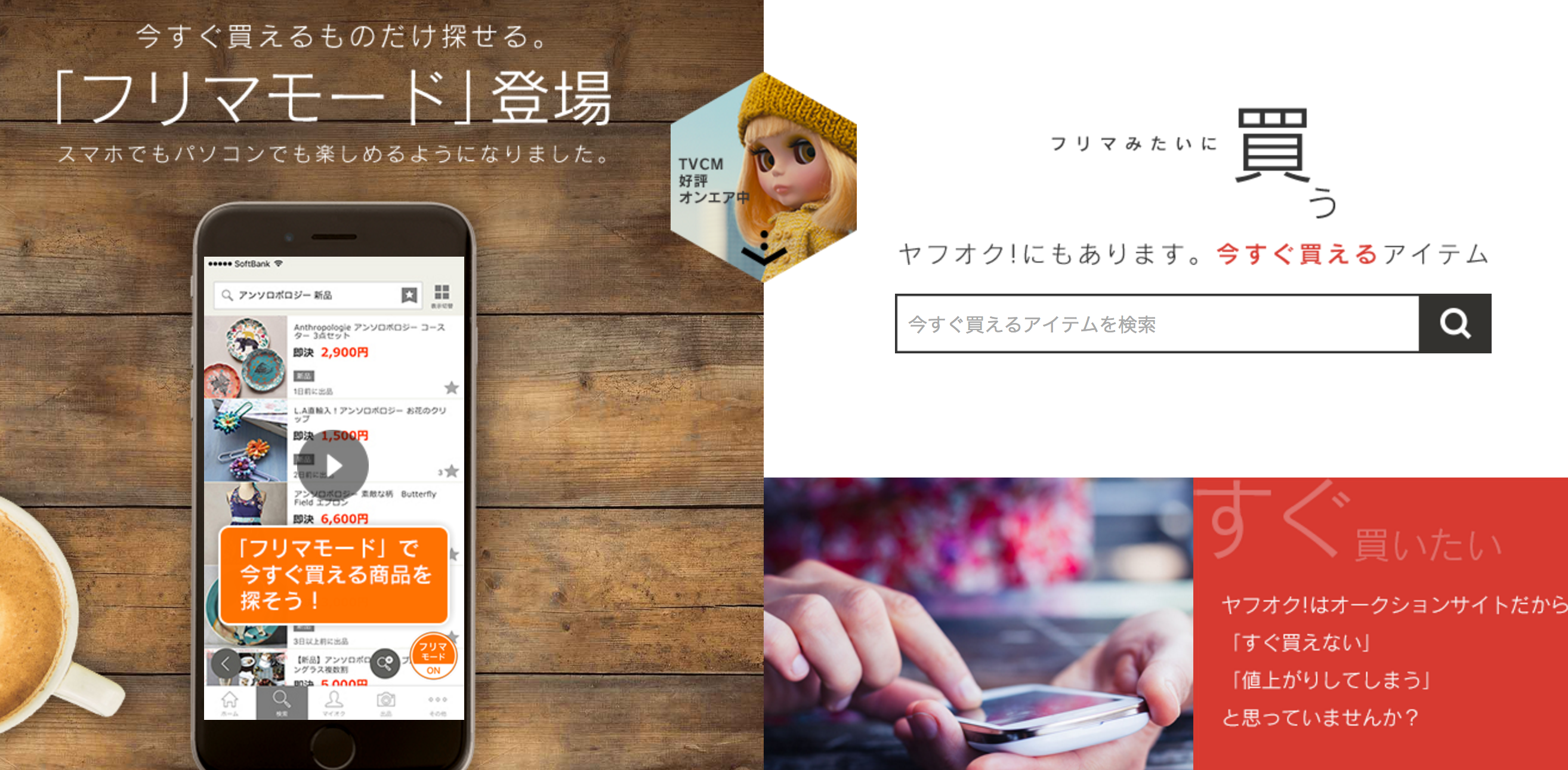iPhoneのアラームに新機能として「ベッドタイム」が追加されました。
iOS 10.2.1にアップデートした後に使える様になったので、ベッドタイム機能が無い方は「設定」→「一般」→「ソフトウェアアップデート」の手順で最新のバージョンにアップデートしてみてください。
今回はベッドタイム機能の使い方や設定の方法、ヘルスケアとの連携の方法を詳しく紹介します。
ベッドタイム機能の使い方・設定の方法
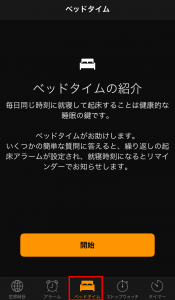
iPhoneに初めからダウンロードされているアラーム(目覚まし)アプリを起動すると新しく「ベッドタイム」が追加されています。
ベッドタイム機能はアラームを毎日設定しなくても、決まった時間にアラームを設定することができる機能です。
また、睡眠時間をどれくらいとったのか記録を残すことができますし、ベッドタイム機能を使ってみた感想として通常のアラームより優しいアラーム音なのでめちゃくちゃ目覚めがいいです。
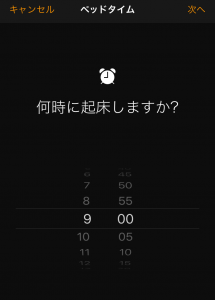
ベッドタイムの「開始」をタップするといくつか質問がされるので答えましょう。
「何時に起床しますか?」と質問されますが適当に答えても問題ありません。
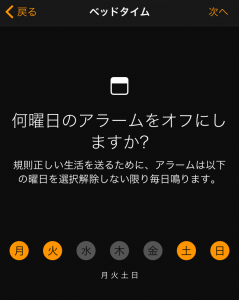
次に「何曜日のアラームをオフにしますか?」と質問がされます。月曜日〜金曜日は仕事で、土曜日、日曜日は休みという方は土日のアラームをオフにしましょう。
この設定は後からでも変更することができます。
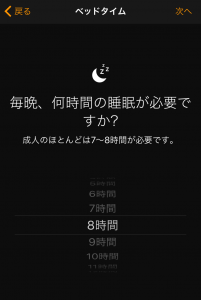
次に「毎晩、何時間の睡眠が必要ですか?」と聞かれますが適当でも構いません。
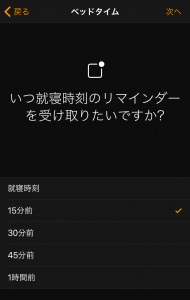
次に就寝時刻を知らせてくれるリマインダー(通知)を受け取る時間を選択します。
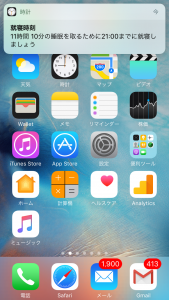
リマインダーは上の画像の様に、設定した時間に就寝時間を通知してくれます。
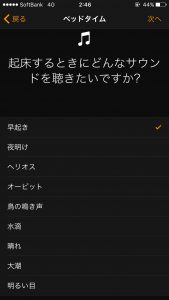
次に起床時のアラーム音を設定します。
ベッドタイムのアラーム音は小さい音量から徐々に大きくなるので驚いて起きる様なことはありません。
「早起き」「夜明け」「ヘリオス」など様々なアラーム音がありますが、個人的におすすめなのは「鳥の鳴き声」です。
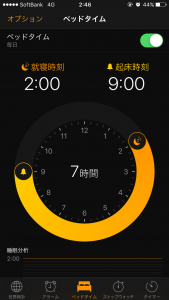
通常のアラームは起きる時間を設定するだけですが、ベッドタイムは寝る時間も自分で設定します。
ベッドタイムだけのアラームで起きられるか心配な方は通常のアラームと二重でアラームを設定しておきましょう。
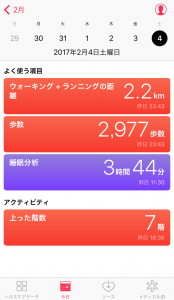
さらに、ベッドタイム機能はiPhoneに初めからダウンロードされているヘルスケアアプリと連携することができ、毎日の睡眠時間を記録することができます。
睡眠時間を記録できるのは便利ですが、ベッドタイム機能で設定した就寝時刻〜起床時刻の時間を記録しているだけなので、アラームを止めて二度寝してしまった場合は正確な睡眠時間を記録することはできません。
ベッドタイムのアラームは通常のアラームよりも目覚めよく起きることができるので、iPhoneを使っている方は試してみてください!